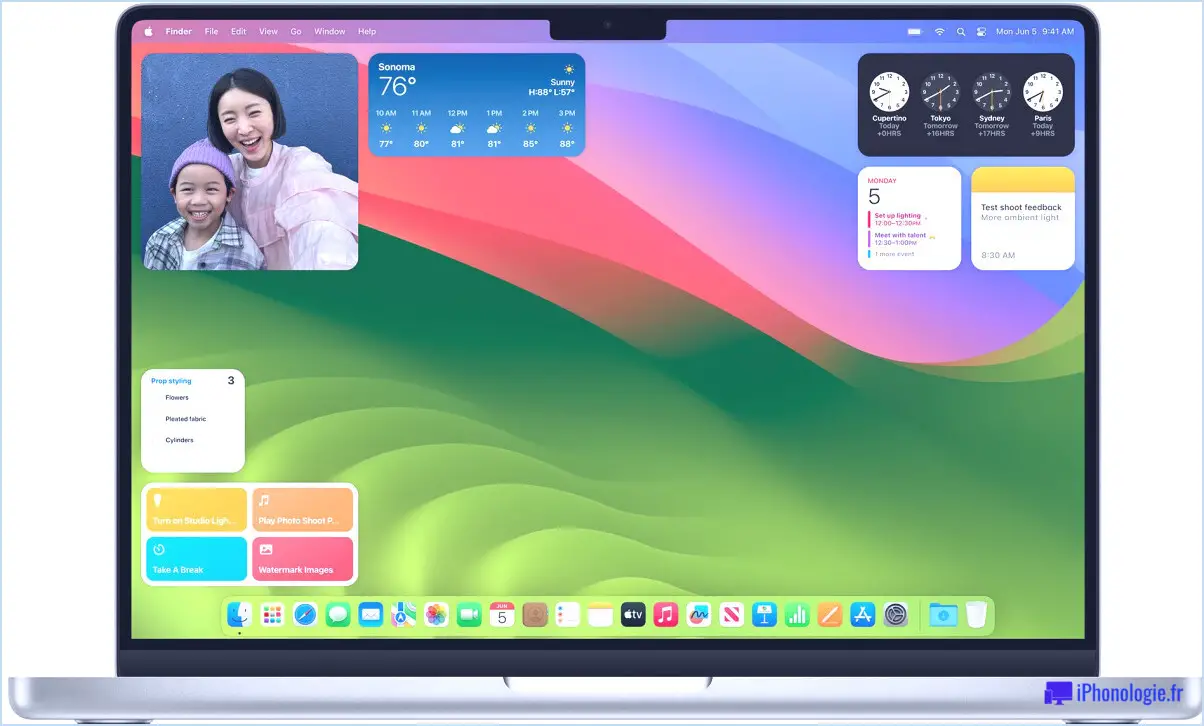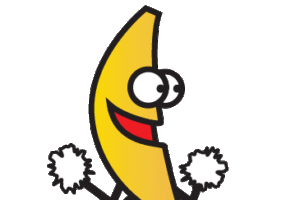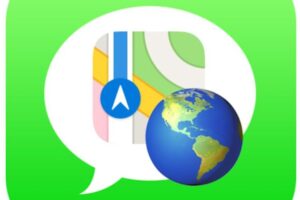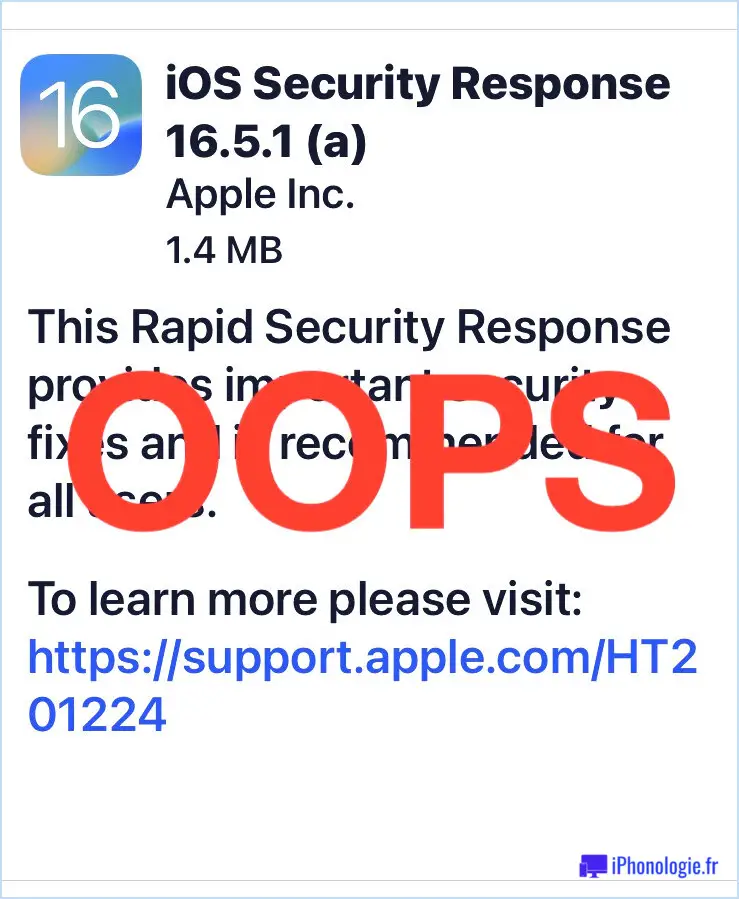Activer la forme des boutons dans iOS pour améliorer la convivialité et rendre les cibles des touches évidentes
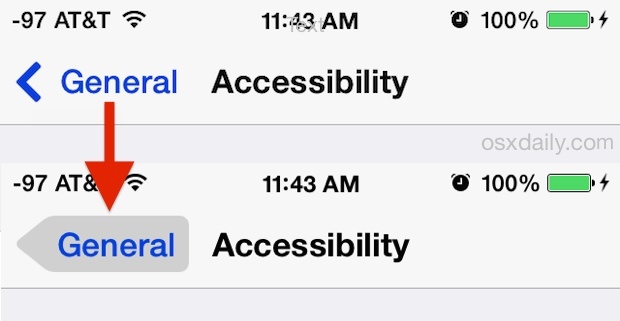
L'un des principaux changements apportés à la refonte visuelle de l'iOS a été la suppression des boutons évidents du système d'exploitation et des applications présentes sur l'iPhone et l'iPad. Bien que le résultat soit une apparence plus propre, plus plate et plus rationnelle dans iOS, de nombreux utilisateurs ont trouvé que la suppression des boutons évidents était préjudiciable à la convivialité, rendant difficile de déterminer ce qu'est une cible tapable et ce qu'est simplement du texte à l'écran.
Ce contretemps est exactement ce que la fonction optionnelle "Button Shapes" vise à résoudre, en ramenant sur iOS des formes de boutons plus évidentes et des cibles d'effleurement en utilisant l'ombrage et le soulignement des boutons et des éléments de texte actionnables.
Comment afficher la forme des boutons dans iOS
Pour activer la forme des boutons dans iOS, il suffit de basculer un interrupteur et si vous décidez que vous n'aimez pas l'effet, vous pouvez tout aussi bien le désactiver. Prenez donc votre iPhone, iPad ou iPod touch, et faites ce qui suit pour l'essayer vous-même :
- Ouvrez l'application "Settings" dans iOS
- Allez dans la section "Général" des paramètres, puis choisissez "Accessibilité"
- Faites défiler une liste de moyens pour trouver l'option "Forme des boutons" et mettez-la en position ON
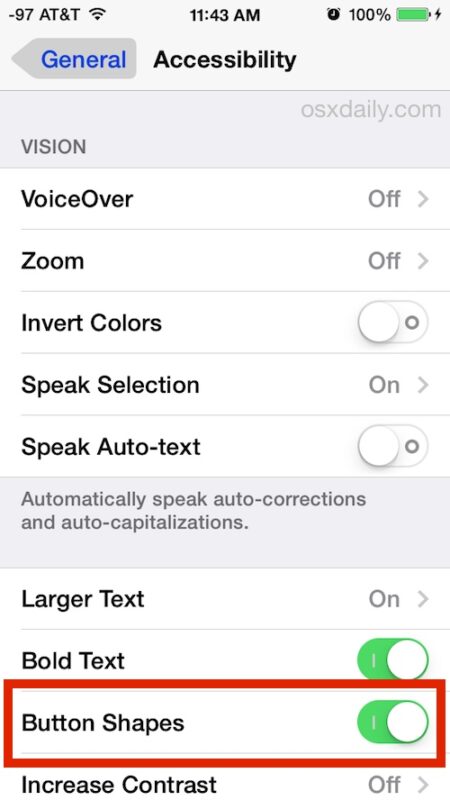
L'activation des boutons a un effet immédiat sur l'ensemble du système. Vous pouvez voir le premier exemple évident en haut de l'écran des paramètres où vous avez effectué le changement, où le texte arrière "Général" a maintenant un bouton gris en forme de flèche sous l'élément de texte, ce qui le rend plus évident en tant que bouton.
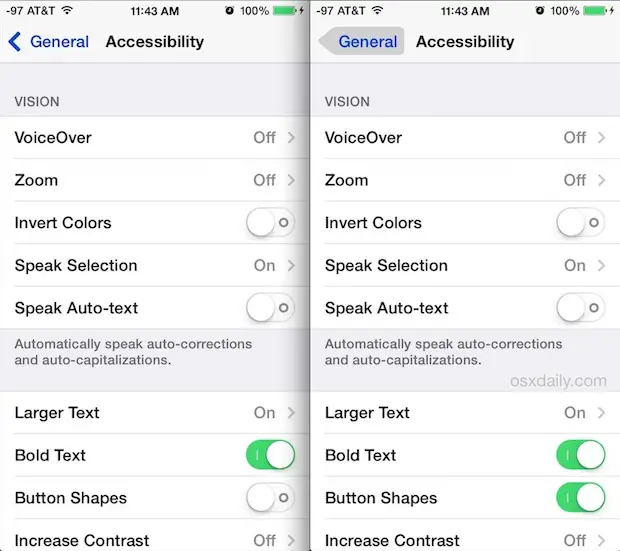
Pour savoir si vous voulez garder ce paramètre activé ou non, vous devez sortir de Paramètres et regarder dans d'autres applications pour voir comment les boutons sont maintenant interprétés dans iOS. L'activation des boutons visibles a des effets différents selon les applications et l'iOS. Dans de nombreux cas, vous obtiendrez des formes de boutons littérales (enfin, des ombres en forme de bouton de toute façon), alors qu'ailleurs vous pouvez simplement obtenir un soulignement de texte pour signifier que l'élément est une cible cliquable, de la même manière qu'un lien sur une page web apparaît.
La capture d'écran ci-dessous montre la forme de certains boutons de l'application Messages, surlignée pour la rendre plus évidente : vous verrez que le bouton gris derrière le texte de la fonction "Précédent", le bouton gris visible du bouton "Contact" et le texte "Envoyer" sont maintenant soulignés, ce qui signifie qu'il s'agit d'une cible de frappe.

Pour référence, la capture d'écran ci-dessous montre à quoi ressemble le même écran avant que le basculement des formes de boutons ne soit activé :
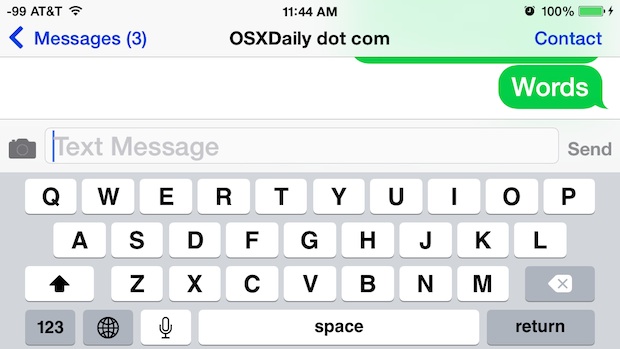
Et voici la même capture d'écran du panneau Messages après que les boutons aient été rendus visibles , (moins le surlignage marqué de l'image précédente) :
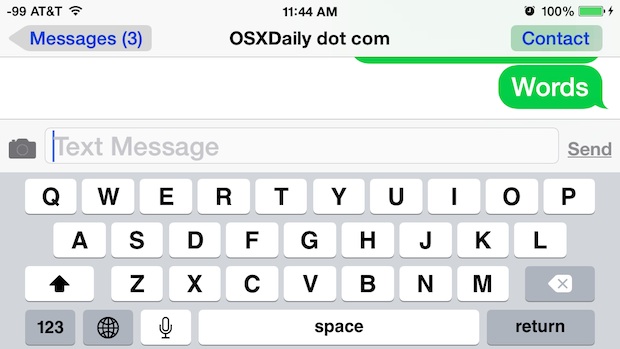
Le résultat est assez significatif, avec des objectifs de taraudage nettement plus évidents et une augmentation générale de la convivialité, en particulier pour les utilisateurs qui sont moins familiers avec iOS.
Pour avoir la forme des boutons en option, il faut au moins la version 7.1 d'iOS ou une version plus récente, sinon le bouton n'est pas disponible dans la section Accessibilité. D'une manière générale, vous devriez toujours essayer de mettre à jour votre système vers la dernière version d'iOS, donc si vous utilisez une version antérieure, cela peut être une incitation supplémentaire à mettre à jour.
Il y a beaucoup d'autres considérations d'utilisabilité à faire avec les incarnations modernes d'iOS, qui peuvent toutes avoir un impact significatif sur l'expérience iPhone et iPad. Qu'il s'agisse d'utiliser des polices plus épaisses pour améliorer la lisibilité, d'assombrir les couleurs vives, de réduire le point blanc qui atténue un peu les blancs, ou encore d'apporter des améliorations plus simples à la convivialité, vous pouvez utiliser iOS 7 (et 8 d'ailleurs) pour faciliter la vie de tous les utilisateurs.